萬盛學電腦網 >> 服務器教程 >> Web服務器配置方法
Web服務器配置方法
Web服務器概述
Web服務器又稱為WWW服務器,它是放置一般網站的服務器。一台Web服務器上可以建立多個網站,各網站的擁有者只需要把做好的網頁和相關文件放置在Web服務器的網站中,其它用戶就可以用浏覽器訪問網站中的網頁了。
我們配置Web服務器,就是在服務器上建立網站,並設置好相關的參數,至於網站中的網頁應該由網站的維護人員制作並上傳到服務器中,這個工作不屬於配置服務器的工作。
IIS的安裝
一般在安裝操作系統時不默認安裝IIS,所以在第一次配置Web服務器時需要安裝IIS。安裝方法為:
1、打開“控制面板”,打開“添加/刪除程序”,彈出“添加/刪除程序”窗口。
2、單擊窗口中的“添加/刪除Windows組件”圖標,彈出“Windows組件向導”對話框。

圖1
3、選中“向導”中的“應用程序服務器”復選框。單擊“詳細信息”按鈕,彈出“應用程序服務器”對話框。
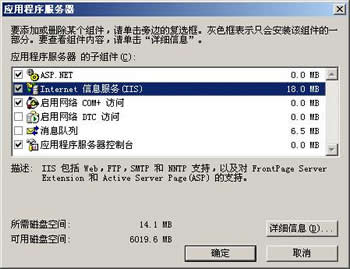
圖2
4、選擇需要的組件,其中“Internet信息服務(IIS)”和“應用程序服務器控制台”是必須選中的。選中“Internet信息服務(IIS)”後,再單擊“詳細信息”按鈕,彈出“Internet信息服務(IIS)”對話框。
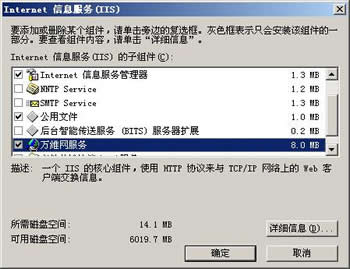
圖3
5、選中“Internet信息服務管理器”和“萬維網服務”。並且選中“萬維網服務”後,再單擊“詳細信息”按鈕,彈出“萬維網服務”對話框。
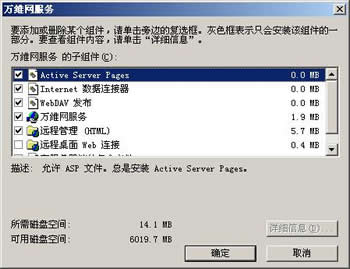
圖4
6、其中的“萬維網服務”必須選中。如果想要服務器支持ASP,還應該選中“Active Server Pages”。逐個單擊“確定”按鈕,關閉各對話框,直到返回圖1的“Windows組件向導”對話框。
7、單擊“下一步”按鈕,系統開始IIS的安裝,這期間可能要求插入Windows Server 2003安裝盤,系統會自動進行安裝工作。
8、安裝完成後,彈出提示安裝成功的對話框,單擊“確定”按鈕就完成了IIS的安裝。
友情提示:如果想要同時裝入FTP服務器,在“Internet信息服務(IIS)”對話框中應該把“文件傳輸協議(FTP)服務”的復選框也選中。
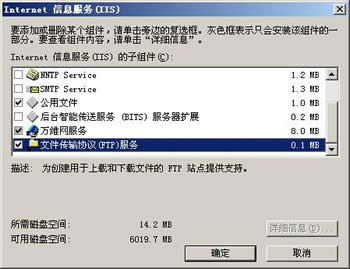
圖5
在IIS中創建Web網站
打開“Internet 信息服務管理器”,在目錄樹的“網站”上單擊右鍵,在右鍵菜單中選擇“新建→網站”,彈出“網站創建向導”:
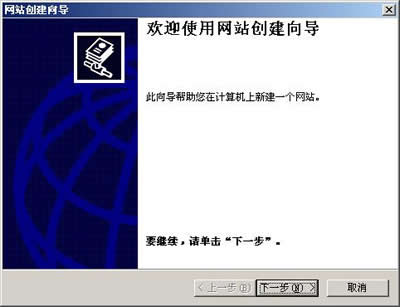
圖6

圖7
網站描述就是網站的名字,它會顯示在IIS窗口的目錄樹中,方便管理員識別各個站點。本例中起名為“枝葉的網站”。
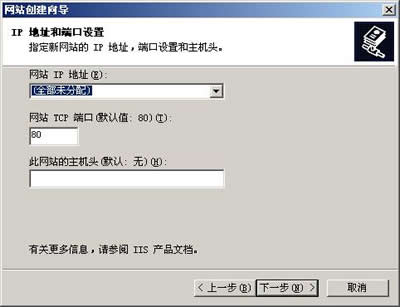
圖8
網站IP地址:如果選擇“全部未分配”,則服務器會將本機所有IP地址綁定在該網站上,這個選項適合於服務器中只有這一個網站的情況。也可以從 下拉式列表框中選擇一個IP地址(下拉式列表框中列出的是本機已配置的IP地址,如果沒有,應該先為本機配置IP地址,再選擇。)
TCP端口:一般使用默認的端口號80,如果改為其它值,則用戶在訪問該站點時必須在地址中加入端口號。
主機頭:如果該站點已經有域名,可以在主機頭中輸入域名。

圖9
主目錄路徑是網站根目錄的位置,可以用“浏覽”按鈕選擇一個文件夾作為網站的主目錄。
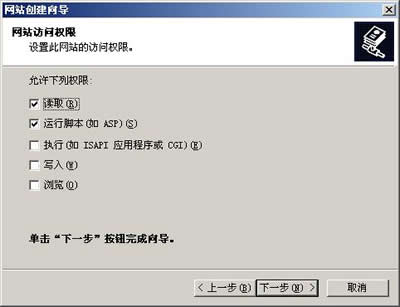
圖10
網站訪問權限是限定用戶訪問網站時的權限,“讀取”是必需的,“運行腳本”可以讓站點支持ASP,其它權限可根據需要設置。
單擊“下一步”,彈出“完成向導”對話框,就完成了新網站的創建過程,在IIS中可以看到新建的網站。把做好的網頁和相關文件復制到主目錄中,通常就可以訪問這個網站了。
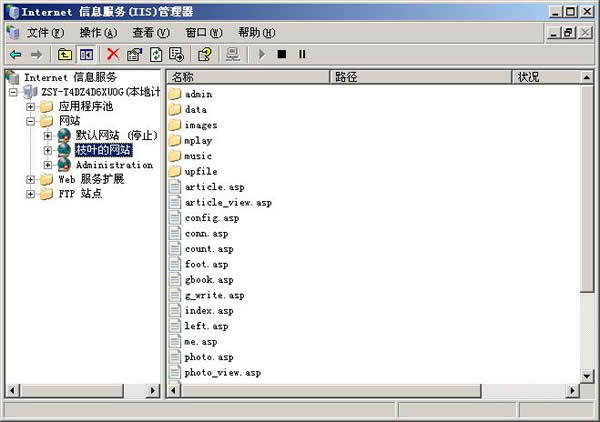
圖11
訪問網站的方法是:如果在本機上訪問,可以在浏覽器的地址欄中輸入“http://localhost/”;如果在網絡中其它計算機上訪問,可以在浏覽器的地址欄中輸入“http://網站IP地址”。
說明:如果網站的TCP端口不是80,在地址中還需加上端口號。假設TCP端口設置為8080,則訪問地址應寫為“http://localhost:8080/”或“http://網站IP地址:8080”。
網站的基本配置
如果需要修改網站的參數,可以在“網站名字”上單擊右鍵,在右鍵菜單中選擇“屬性”,可以打開“網站屬性”對話框。
1、“網站”標簽

圖12
“網站標識”:可以設置網站名字、IP地址、端口號。單擊“高級”按鈕可以設置主機頭名。
2、“主目錄”標簽

圖13
在本地路徑中可以設置主目錄的路徑名和訪問權限。
3、“文檔”標簽
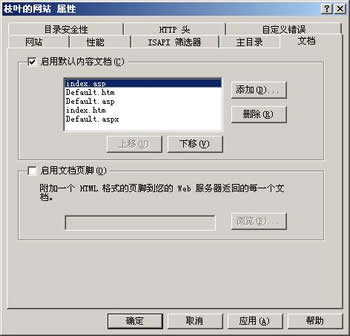
圖14
默認文檔是指訪問一個網站時想要打開的默認網頁,這個網頁通常是該網站的主頁。如果沒有啟用默認文檔或網站的主頁文件名不在默認文檔列表中,則訪問這個網站時需要在地址中指明文件名。
默認文檔列表中最初只有4個文件名:Default.htm、Default.asp、index.htm和Default.aspx。我用 “添加”按鈕加入了一個index.asp,並用“上移”按鈕把它移到了頂部。這主要是因為我的網站的主頁名為“index.asp”,所以應該把它加入 列表,至於是否位於列表頂部倒是無關緊要的。
經過以上配置,一個Web網站就可以使用了。把制作好的網頁復制到網站的主目錄中,網站主頁的文件名應該包含在默認文檔中。打開浏覽器,在地址欄中輸入“http://本機IP地址”,就可以打開網站的主頁。其它頁面可以用網頁中的超鏈接打開。
虛擬目錄
虛擬目錄可以使一個網站不必把所有內容都放置在主目錄內。虛擬目錄從用戶的角度來看仍在主目錄之內,但實際位置可以在計算機的其它位置,而且虛擬目錄的名字也可以與真實目錄不同。如:
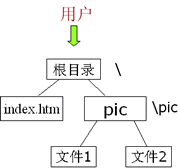
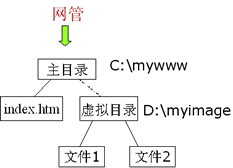
圖15
圖中用戶看到的一個位於主目錄下的文件夾“pic”,它的真實位置在服務器的“D:myimage”處,而主目錄位於“C:mywww” 處。假設該網站的域名是“www.abc.com&
- 上一頁:Linux最常用的Shell命令
- 下一頁:win7下ftp服務器配置方法



